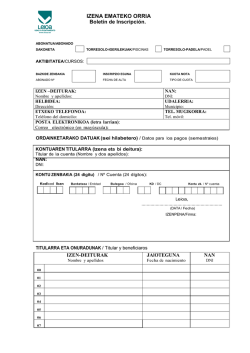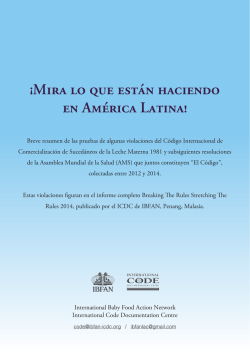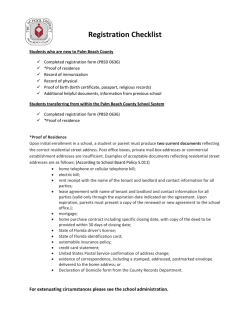Manual de alistamiento Hardware-
Manual de Alistamiento
Manual de alistamiento
Sistema de control de acceso multilectora K-1004
Contenido
1
Introducción
2
Instalando el Sistema Operativo
3
4-5
3
Instalación Servidor VNC
5-8
4
Configuración Global Superaccess
5
Instalación Programas Superaccess
9-10
11
6
7
Archivo de configuración para molinete
sencillo o bidireccional
Archivo de configuración para SA-Molinete
8
Archivo de configuración para SA-Pedestal
9
Archivo de configuración para SA-Talanquera
10
Archivo de configuración para SA-Magnetica
www.superaccess.co
Manual de alistamiento sistema
acceso multilectora k-1004
12
13-14
15-17
17-19
20-22
de
control
de
1
Contenido
1
Figura 1
2
Figura 2
3
Figura 3
4
Figura 4
5
Figura 5
6
Figura 6
7
Figura 7
8
Figura 8
9
Figura 9
10
Inicio del Servidor VNC y Configuración Inicial
Conexión Cliente VNC
Alerta Conexión No Cifrada
Autenticación VNC
Pantalla Inicial Raspberry
Aplicación de arranque para el servidor VNC
Script de Arranque para el programa SUPERACCESS
Transferencia de Archivos
Archivo de configuración global
Figura 10
Programas de referencia
11
Figura 11
12
Figura 12
13
Figura 13
14
Figura 14
Archivo de configuración para Molinetes
Archivo de configuración pedestal
Archivo de configuración para Talanquera
Archivo de configuración para puertas magnéticas
www.superaccess.co
Manual de alistamiento sistema
acceso multilectora k-1004
de
control
de
2
Introducción
Este manual estada dirigido al personal encargado de la primera configuración de los equipos utilizados en el sistema de acceso SUPERACCESS en la
fábrica de Ginger Enterprises, el personal encargado deberá estar familiarizado con los términos usados aquí. Este manual explicará la configuración
de los aplicativos para el dispositivo Raspberry PI 2
www.superaccess.co
Manual de alistamiento sistema
acceso multilectora k-1004
de
control
de
3
2
Instalando el Sistema Operativo
Para la configuración del sistema operativo sobre el controlador Raspberry PI 2 se
deben tener a la mano las siguientes herramientas:
Monitor de servicio con entrada HDMI.
Cable HDMI macho – macho.
Teclado USBI.
Mouse USB
Superficie de trabajo no conductora.
Base de soporte con alistamiento dieléctrico para el controlador Raspberry PI 2
Fuente de alimentación de 5VDC para el controlador Raspberry PI 2
Memoria micro SD con adaptador y pre-alistada con la imagen del sistema
operativo
Para instalar el sistema operativo es necesario utilizar una tarjeta SD y escoger la versión del Sistema Operativo, Raspberry tiene diferentes distribuciones y versiones según
el uso que le vamos a dar al dispositivo y según el conocimiento del usuario final, por
lo tanto en este caso utilizaremos el S.O Raspbian.
Las imágenes oficiales las obtenemos del sitio raspberrypi.org/downloads
Luego de descargar el archive .zip, extraemos el contenido y lo transferimos a la SD
Card.
Para realizar este proceso seguimos los siguientes pasos:
Inserte la tarjeta SD en el lector de tarjetas SD y compruebe que letra de
unidad fue asignada. Usted puede ver fácilmente la letra de la unidad SD
(por ejemplo G:) mirando en la columna izquierda del Explorador de Windows. Puede utilizar la ranura para tarjeta SD (si tiene uno disponible) o un
adaptador SD a través del puerto USB.
Descargue el programa Win32DiskImager desde la página de Sourceforge
http://sourceforge.net/projects/win32diskimager/?source=directory
Extraiga el ejecutable desde el archivo .zip y ejecute el programa Win32DiskImager; puede que tenga que ejecutarla como administrador. Haga clic derecho en el archivo y seleccione Ejecutar como administrador.
Seleccione el archivo de imagen que ha extraído anteriormente.
www.superaccess.co
Manual de alistamiento sistema
acceso multilectora k-1004
de
control
de
4
2
Instalando el Sistema Operativo
Figura 6: Conector
GPIOla
ISeleccione
letra de la unidad SD en la caja de texto bajo el nombre de
“dispositivo”. Tenga cuidado al seleccionar la unidad; si usted seleccione la
unidad incorrecta puede destruir los datos en el disco duro de la computadora, si utiliza una ranura para tarjetas SD en su ordenador y no puede ver la
unidad en la ventana Win32DiskImager, utilice un adaptador SD a través de
un puerto USB.
Haga clic en Escritura y espere a que la escritura se complete
Salir del reproductor de imágenes y expulsar la tarjeta SD.
Luego de completados estos pasos la SD puede ser conectada al raspberry y seguir
los paso de configuración normales de la instalación de un sistema operativo Linux.
El manual de los primeros pasos se puede obtener en el siguiente enlace:
https://learn.adafruit.com/adafruits-raspberry-pi-lesson-2-first-time-configuration
[Ingles]
3
Instalación Servidor VNC
Para la realización de Soporte Técnico, y posterior revisión de los dispositivos es
necesario instalar un servidor VNC en el controlador raspberry PI 2 lo que permitirá
un acceso remoto desde otro sistema operativo para actualizar la configuración
del software y revisión de los “logs” de acceso y errores de los aplicativos.
realizar la instalación se debe tener permisos de Administrador y eje1 Para
cutar los siguientes comandos en un terminal (consola) dentro del sistema
operativo.
sudo apt-get update
sudo apt-get install tightvncserver
un mensaje de confirmación el cual se debe aceptar utilizando
2 Aparecerá
la opción YES
de terminar la instalación, para iniciar la aplicación por primera vez
3 Luego
debemos utilizar el siguiente comando:
vncserver :1
ejecutar nos pedirá asignar una clave de 8 caracteres máximo, esta
4 Al
será usada para las conexiones remotas a los dispositivos, se digita la clave
escogida y el sistema inicia la aplicación
www.superaccess.co
Manual de alistamiento sistema
acceso multilectora k-1004
de
control
de
5
3
Instalación Servidor VNC
Figura 1: Inicio del Servidor VNC y Configuración Inicial (Pasos 3-4)
El servidor VNC está habilitado para conexiones remotas, de esta forma solo necesitamos un cliente VNC desde cualquier sistema operativo para acceder a la Raspberry, nos conectamos utilizando la IP del dispositivo y el puerto de conexión que en
este caso el “1” como se muestra en la imagen.
Figura 2: Conexión Cliente VNC
sistema nos lanzara una alerta ya que la conexión no es cifrada, debe5 Elmos
hacer clic en continuar e ignorar futuros mensajes.
Figura 3: Alerta Conexión No Cifrada
www.superaccess.co
Manual de alistamiento sistema
acceso multilectora k-1004
de
control
de
6
3
Instalación Servidor VNC
el cliente nos pedirá la clave para la conexión remota, debemos
6 Luego
utilizar la clave asignada en el paso 4 y dar clic en Ok.
Figura 4: IAutenticación VNC
el cliente nos pedirá la clave para la conexión remota, debemos
7 Luego
utilizar la clave asignada en el paso 4 y dar clic en Ok.
Figura 5: Pantalla Inicial Raspberry
a que el dispositivo puede apagar o reiniciarse, el VNC Server
8 Debido
debe ejecutarse como una aplicación de arranque, para esto debemos
abrir el terminal y ejecutar los siguientes comandos.
sudo nano /etc/init.d/vncboot
De esta forma tendremos un editor de texto donde debemos guardar las
siguientes instrucciones.
www.superaccess.co
Manual de alistamiento sistema
acceso multilectora k-1004
de
control
de
7
3
Instalación Servidor VNC
#! /bin/sh
# /etc/init.d/vncboot
USER=root
HOME=/root
export USER HOME
case "$1" in
start)
echo "Arrancando VNC Server"
su -p -c "/usr/bin/vncserver :1 -geometry 1920x1080 -depth 24"
;;
stop)
echo "Stopping Server"
vncserver -kill :1
;;
*)
echo "Uso: /etc/init.d/vncboot {start|stop}"
exit 1
;;
esac
exit 0
Figura 6: Aplicación de arranque para
el servidor VNC
9
Utilizamos las instrucciones Ctrl + O y luego Ctrl + X para guardar el archivo
10 La instrucción chmod +x /etc/init.d/vncboot
para hacer el script ejecutable.
instrucción update-rc.d vncboot defauts para agregar al arranque del siste11La
ma.
esta forma el sistema queda configurado para la ejecución del VNC en el
12 De
arranque
www.superaccess.co
Manual de alistamiento sistema
acceso multilectora k-1004
de
control
de
8
4
Configuración Global Superaccess
Luego de contar con acceso remoto es necesario crear un script de arranque para el
inicio del programa SUPERACCESS, siguiendo los siguientes pasos.
1
Debemos abrir un terminal y ejecutar los siguientes comandos.
sudo nano /etc/init.d/globalConfig
De esta forma tendremos un editor de texto donde debemos guardar las siguientes
instrucciones
#!/bin/bash
case "$1" in
start)
cd /home/pi/Desktop/Raspberry/
while read -r line;
do
if [ "$line" == "MOL" ]; then
cd MolineteRaspberryPI/
echo "Inicio Molinete"
sudo java -jar MolineteRaspberryPI.jar
exit 1
elif [ "$line" == "TAL" ]; then
cd TalanqueraRaspberryPI/
echo "Iniciando Talanquera"
sudo java -jar TalanqueraRaspberryPI.jar
exit 2
elif [ "$line" == "VIP" ]; then
cd PedestalRaspberryPI/
echo "Iniciando Pedestal"
sudo java -jar PedestalRaspberryPI.jar
exit 3
elif [ "$line" == "MAG" ]; then
cd MagneticaRaspberryPI/
echo "Iniciando Puerta Magneticas-Discapacitados"
sudo java -jar MagneticaRaspberryPI.jar
exit 4
else
echo "Opcion No Valida"
fi
done < Config.txt
;;
stop)
cd /home/pi/Desktop/Raspberry/
while read -r line;
do
if [ "$line" == "MOL" ]; then
pid=`ps aux | grep MolineteRaspberryPI.jar | awk '{print $2}'`
kill -9 $pid
elif [ "$line" == "TAL" ]; then
pid=`ps aux | grep TalanqueraRaspberryPI.jar | awk '{print $2}'`
kill -9 $pid
elif [ "$line" == "VIP" ]; then
pid=`ps aux | grep PedestalRaspberryPI.jar | awk '{print $2}'`
kill -9 $pid
elif [ "$line" == "MAG" ]; then
pid=`ps aux | grep MagneticaRaspberryPI.jar | awk '{print $2}'`
kill -9 $pid
else
echo "Opcion No Valida"
fi
done < Config.txt
;;
*)
echo $"Uso del comando: se ejecuta con las siguientes dos opciones : {start|stop}"
exit 6
;;
esac
www.superaccess.co
Manual de alistamiento sistema
acceso multilectora k-1004
de
control
de
9
4
Configuración Global Superaccess
Figura 7: Script de Arranque para el
programa SUPERACCESS
2
Utilizamos las instrucciones Ctrl + O y luego Ctrl + X para guardar el archivo
3
La instrucción chmod +x /etc/init.d/globalConfig para hacer el script
ejecutable
4
La instrucción update-rc.d globalConfig defauts para agregar al arranque
del sistema
5
De esta forma el sistema queda configurado para la ejecución del script de
configuración en el arranque.
www.superaccess.co
Manual de alistamiento sistema
acceso multilectora k-1004
de
control
de
10
5
Instalación Programas Superaccess
Para la instalación y configuración del sistema Superaccess, utilizaremos un software
denominado WinSCP. (Filezilla también funciona) por medio del cual utilizando la IP
de nuestro Raspberry podemos realizar una conexión remota a nivel de archivos.
De esta forma podemos transferir los ejecutables de los programas Superaccess.
Estos deberán quedar ubicados en la ruta /home/pi/Desktop/Raspberry con los
respectivos nombres de carpeta mostrados en la imagen
Figura 8: Transferencia de Archivos
Luego de transferir los archivos y tener el archivo de configuración global listo, el
sistema automáticamente arrancara el software escogido al iniciar el sistema
operativo.
Sin embargo si se requiere una ejecución manual podemos utilizar las siguientes
instrucciones para activar el software.
1 Ejecutamos el siguiente comando para terminar la ejecución del software
2
3
/etc/init.d/globalConfig stop
Hacemos los cambios necesarios
Ejecutamos el siguiente comando para iniciar la ejecución del software:
/etc/init.d/globalConfig start
Cada programa tiene un archivo de configuración propio que también debe ser
editado, esos archivos dependen de la topología del sistema implementado y
será descrito a continuación:
www.superaccess.co
Manual de alistamiento sistema
acceso multilectora k-1004
de
control
de
11
6
Archivo de configuración para molinete sencillo o bidireccional
Este archivo tiene por función ajustar las configuraciones del controlador de
acuerdo al tipo de acceso para el cual fue instalado. El archivo posee una extensión .txt y está ubicado en la ruta /home/pi/Desktop/Superaccess/, este debe ser
ajustado de acuerdo a las necesidades del cliente.
Figura 9: Archivo de configuración global
En la figura anterior se puede apreciar los diferentes tipos de funcionamiento que
el kit SUPERACCESS puede adoptar.
• MOL (Molinete)
• TAL (Talanquera)
• VIP (Postes o Pedestales Vehiculares)
• MAG ( Puertas Magnéticas o Discapacitados)
En la imagen el programa elegido es el Molinete.
Este archivo permite al software saber qué tipo de programa va a ejecutar.
Figura 10: Programas de referencia
Cada programa tiene un archivo de configuración propio que también debe ser
editado, esos archivos dependen de la topología del sistema implementado y
será descrito a continuación.
www.superaccess.co
Manual de alistamiento sistema
acceso multilectora k-1004
de
control
de
12
7
Archivo de configuración para SA-Molinete
El software de molinete puede ser utilizado en torniquetes unidireccionales y bidireccionales, molinetes piso-techo y demás accesos en los que sea necesario la
utilización de pictogramas como alertas visuales, activación de relevos para habilitar o deshabilitar barreras físicas y la utilización de lectoras para la validación del
acceso.
En las distintas versiones de los kits para el software de molinete se maneja la
misma versión del archivo de configuración.
Estas son las líneas del archivo puertos.txt ubicado en la carpeta del software
SA-Molinete
Figura 11: Archivo de configuración para Molinetes
La descripción de las opciones y la funcionalidad de cada una de las líneas se
muestran a continuación:
USB
Método de Lectura (Puede ser USB o NAN para deshabilitar), habilita los
puertos USB para la conexión de lectoras de códigos de barras que
llevan configurado un prefijo
COM
Método de Lectura (Puede ser COM o NAN para deshabilitar), habilita los
puertos USB para la conexión de lectoras de código de barras que no
llevan configurado un prefijo.
www.superaccess.co
Manual de alistamiento sistema
acceso multilectora k-1004
de
control
de
13
7
Archivo de configuración para SA-Molinete
WIE-USB
Método de Lectura (Puede ser WIE-USB o NAN para deshabilitar), habilita
los puertos USB para las lectoras Wiegand utilizando conversores
Serial-USB.
WIE-COM
Método de Lectura (Puede ser WIE-COM o NAN para deshabilitar), habilita el puerto serial de la tarjeta SA-SG02C para utilizar lectoras Wiegan sin
necesidad de un conversor Serial-USB.
192.168.1.245
IP de Conexión, aquí debe ir la dirección de nuestro servidor en la red o el
equipo donde este corriendo nuestro socket de autorizaciones.
20
Tarjeta Maestra, es el número de la ficha asignada como ficha maestra
en este dispositivo, esta ficha permite acceder sin la verificación por el
socket lo que sirve en caso de emergencia o como un acceso utilizado
por el personal de seguridad de cada cliente o usuario del sistema Superaccess.
2
Id Entrada Dispositivo, este id debe ser especificado en el mapa de carriles del portal y asignado en esta posición lo que permite identificar cada
uno de los accesos realizados en este acceso y consultarlos en los reportes o en consultas del portal en línea.
3
Id Salida Dispositivo, este id debe ser especificado en el mapa de carriles
del portal y asignado en esta posición lo que permite identificar cada uno
de los accesos realizados en este acceso y consultarlos en los reportes o
en consultas del portal en línea.
SAFE
Tipo de Activación Física (SAFE O SECURE), SAFE inicia los circuitos normalmente cerrados y SECURE inicia los circuitos normalmente abiertos.
[Relevos]
Información – Debe dejarse en esta posición pero no afecta el programa.
1
Relevo Entrada Molinete 1 (Puede ser cualquier número del 1 al 4, NAN
para deshabilitar), me indica el relevo físico donde se encuentra conectado el actuador que habilita la entrada en el molinete 1.
www.superaccess.co
Manual de alistamiento sistema
acceso multilectora k-1004
de
control
de
14
7
Archivo de configuración para SA-Molinete
2
Relevo Salida Molinete 1 (Puede ser cualquier número del 1 al 4, NAN para
deshabilitar), me indica el relevo físico donde se encuentra conectado el
actuador que habilita la salida en el molinete 1.
3
Relevo Entrada Molinete 2 (Puede ser cualquier número del 1 al 4, NAN
para deshabilitar), me indica el relevo físico donde se encuentra conectado el actuador que habilita la entrada en el molinete 2.
192.168.1.245
Relevo Salida Molinete 2 (Puede ser cualquier número del 1 al 4, NAN
para deshabilitar), me indica el relevo físico donde se encuentra conectado el actuador que habilita la entrada en el molinete 2.
[Sensor]
Información – Debe dejarse en esta posición pero no afecta el programa.
1
Sensor Entrada Molinete 1 (Puede ser cualquier número del 1 al 3, NAN
para deshabilitar), me indica el puerto físico donde se encuentra conectado el sensor para validar la entrada del molinete 1.
2
Sensor Salida Molinete 1 (Puede ser cualquier número del 1 al 3, NAN para
deshabilitar), me indica el puerto físico donde se encuentra conectado el
sensor para validar la salida del molinete 1
3
Sensor Respaldo (Puede ser cualquier número del 1 al 3, NAN para deshabilitar), me indica el puerto físico donde se encuentra conectado el
sensor que puede ser utilizado para alguna acción adicional requerida
por el integrador.
[Pictograma]
Información – Debe dejarse en esta posición pero no afecta el programa.
Activo
(Activo: Habilita el pictograma 1 o NAN: deshabilita pictograma 1).
NAN
(Activo: Habilita el pictograma 2 o NAN: deshabilita pictograma 2).
www.superaccess.co
Manual de alistamiento sistema
acceso multilectora k-1004
de
control
de
15
8
Archivo de configuración para SA-Pedestal
El software de pedestal es utilizado en los pedestales de autogestión entregados
por la fábrica o integrador para el control vehicular y de talanqueras. Utilizando
lectoras de códigos de barras y/o Wiegand. En las distintas versiones de los kits
para el software de pedestal se maneja la misma versión del archivo de configuración.
Estas son las líneas del archivo puertos.txt ubicado en la carpeta del software
SA-Pedestal
Figura 12: Archivo de configuración pedestal
La descripción de las opciones y la funcionalidad de cada una de las líneas se
muestran a continuación:
USB
Método de Lectura (Puede ser USB o NAN para deshabilitar), habilita los
puertos USB para la conexión de lectoras de códigos de barras que
llevan configurado un prefijo.
COM
Método de Lectura (Puede ser COM o NAN para deshabilitar), habilita los
puertos USB para la conexión de lectoras de código de barras que no
llevan configurado un prefijo.
NAN
Método de Lectura (Puede ser WIE-USB, WIE-COM o NAN para deshabilitar), WIE-USB habilita los puertos USB para las lectoras Wiegand utilizando
conversores Serial-USB. WIE-COM habilita el puerto serial de la tarjeta
SA-SG02C para utilizar lectoras Wiegan sin necesidad de un conversor
Serial-USB
www.superaccess.co
Manual de alistamiento sistema
acceso multilectora k-1004
de
control
de
16
8
Archivo de configuración para SA-Pedestal
192.168.1.245
IP de Conexión, aquí debe ir la dirección de nuestro servidor en la red o el
equipo donde este corriendo nuestro socket de autorizaciones.
20
Tarjeta Maestra, es el número de la ficha asignada como ficha maestra
en este dispositivo, esta ficha permite acceder sin la verificación por el
socket lo que sirve en caso de emergencia o como un acceso utilizado
por el personal de seguridad de cada cliente o usuario del sistema Superaccess.
2
Id Entrada Dispositivo, este id debe ser especificado en el mapa de carriles del portal y asignado en esta posición lo que permite identificar cada
uno de los accesos realizados en este acceso y consultarlos en los reportes o en consultas del portal en línea.
3
Id Salida Dispositivo, este id debe ser especificado en el mapa de carriles
del portal y asignado en esta posición lo que permite identificar cada uno
de los accesos realizados en este acceso y consultarlos en los reportes o
en consultas del portal en línea..
SAFE
Tipo de Activación Física (SAFE O SECURE), SAFE inicia los circuitos normalmente cerrados y SECURE inicia los circuitos normalmente abiertos.
[Relevos]
Información – Debe dejarse en esta posición pero no afecta el programa.
Activo
(Activo o NAN) Activo, habilita el relevos 1. NAN Ignora el relevo 1.
NAN
(Activo o NAN) Activo, habilita los relevos 2. NAN Ignora los relevos 2..
[Sensor]
Información – Debe dejarse en esta posición pero no afecta el programa.
Activo
(Activo o NAN) Activo, habilita el sensor 1. NAN Ignora los sensores 1.
www.superaccess.co
Manual de alistamiento sistema
acceso multilectora k-1004
de
control
de
17
8
Archivo de configuración para SA-Pedestal
NAN
(Activo o NAN) Activo, habilita el sensor 2. NAN Ignora el sensor 2.
[Pictograma]
Información – Debe dejarse en esta posición pero no afecta el programa
Activo
(Activo o NAN) Activo, habilita el pictograma 1. NAN Ignora el pictograma 1
NAN
(Activo o NAN) Activo, habilita el pictograma 2. NAN Ignora el pictograma 2
9
Archivo de configuración para SA-Talanqueral
El software de talanquera es utilizado en los dispositivos entregados por la fábrica o
integrador para el control vehicular y de talanqueras. Este aplicativo se emplea en
conjunto con los PC de mano para realizar un control de apertura de hasta 8 talanqueras dependiendo del kit adquirido. En las distintas versiones de los kits para el
software de talanquera se maneja la misma versión del archivo de configuración.
Estas son las líneas del archivo puertos.txt ubicado en la carpeta del software SA-Talanquera.
Figura 13: Archivo de configuración para Talanquera
www.superaccess.co
Manual de alistamiento sistema
acceso multilectora k-1004
de
control
de
18
9
Archivo de configuración para SA-Talanqueral
La descripción de las opciones y la funcionalidad de cada una de las líneas se
muestran a continuación:
20
Tarjeta Maestra, es el número de la ficha asignada como ficha maestra
en este dispositivo, esta ficha permite acceder sin la verificación por el
socket lo que sirve en caso de emergencia o como un acceso utilizado
por el personal de seguridad de cada cliente o usuario del sistema Superaccess.
2
Id Entrada Dispositivo, este id debe ser especificado en el mapa de carriles del portal y asignado en esta posición lo que permite identificar cada
uno de los accesos realizados en este acceso y consultarlos en los reportes o en consultas del portal en línea.
3
Id Salida Dispositivo, este id debe ser especificado en el mapa de carriles
del portal y asignado en esta posición lo que permite identificar cada uno
de los accesos realizados en este acceso y consultarlos en los reportes o
en consultas del portal en línea..
SAFE
Tipo de Activación Física (SAFE O SECURE), SAFE inicia los circuitos normalmente cerrados y SECURE inicia los circuitos normalmente abiertos.
[Relevos]
Información – Debe dejarse en esta posición pero no afecta el programa.
Activo
(Activo o NAN) Activo, habilita el relevo 1 NAN Ignora el relevo 1 )
Activo
(Activo o NAN) Activo, habilita el relevo 2 NAN Ignora el relevo 2 ).
Activo
(Activo o NAN) Activo, habilita el relevo 3 NAN Ignora el relevo 3 )
Activo
(Activo o NAN) Activo, habilita el relevo 4 NAN Ignora el relevo 4 ).
www.superaccess.co
Manual de alistamiento sistema
acceso multilectora k-1004
de
control
de
19
9
Archivo de configuración para SA-Talanqueral
Activo
(Activo o NAN) Activo, habilita el relevo 5 NAN Ignora el relevo 5 )
Activo
(Activo o NAN) Activo, habilita el relevo 6 NAN Ignora el relevo 6
Activo
(Activo o NAN) Activo, habilita el relevo 7 NAN Ignora el relevo 7 )
Activo
(Activo o NAN) Activo, habilita el relevo 8 NAN Ignora el relevo 8 )
[Talanquera]
Información – Debe dejarse en esta posición pero no afecta el programa.
5001
Puerto, es el número de puerto que el software emplea para escuchar las
peticiones mediante un socket server
100 (100 o NAN)
Backlog, Cantidad de hilos que manejará la aplicación, este depende
del tráfico del sistema y de la cantidad de PC’s de mano conectados a
la aplicación. Al estar activo se habilita el pictograma 1, al estar inactivo
“NAN” se ignora el pictograma 1.
100
Processors (Activo o NAN) Activo, habilita el pictograma 2. NAN Ignora el
pictograma 2
0
(0 o 1) Paso Libre, determina si el sistema funcionara en modo libre o si se
activan las restricciones normales.
7
Id Parque, este id se obtiene del proveedor o fabrica y permite al programa saber dónde debe realizar la conexión
MYSQL
PoolName, Nombre de la cadena de conexión utilizada en el socket, por
defecto es MySQL y no cambia constantemente.
www.superaccess.co
Manual de alistamiento sistema
acceso multilectora k-1004
de
control
de
20
10
Archivo de configuración para SA-Magnetica
En las distintas versiones de los kits para el software de puertas magnéticas y puertas para discapacitados se maneja la misma versión del archivo de configuración.
Estas son las líneas del archivo puertos.txt ubicado en la carpeta del software
SA-Magnetica.
Figura 14:Archivo de configuración para puertas
magnéticas
La descripción de las opciones y la funcionalidad de cada una de las líneas se
muestran a continuación:
USB
Método de Lectura (Puede ser USB o NAN para deshabilitar), habilita los
puertos USB para la conexión de lectoras de códigos de barras que
llevan configurado un prefijo.
COM
Método de Lectura (Puede ser COM o NAN para deshabilitar), habilita los
puertos USB para la conexión de lectoras de código de barras que no
llevan configurado un prefijo.
NAN
Método de Lectura (Puede ser WIE-USB, WIE-COM o NAN para deshabilitar), WIE-USB habilita los puertos USB para las lectoras Wiegand utilizando
conversores Serial-USB. WIE-COM habilita el puerto serial de la tarjeta
SA-SG02C para utilizar lectoras Wiegan sin necesidad de un conversor
Serial-USB..
www.superaccess.co
Manual de alistamiento sistema
acceso multilectora k-1004
de
control
de
21
10
Archivo de configuración para SA-Magnetica
192.168.1.245
IP de Conexión, aquí debe ir la dirección de nuestro servidor en la red o el
equipo donde este corriendo nuestro socket de autorizaciones.
20
Tarjeta Maestra, es el número de la ficha asignada como ficha maestra en
este dispositivo, esta ficha permite acceder sin la verificación por el socket
lo que sirve en caso de emergencia o como un acceso utilizado por el personal de seguridad de cada cliente o usuario del sistema Superaccess.
2
Id Entrada Dispositivo, este id debe ser especificado en el mapa de carriles
del portal y asignado en esta posición lo que permite identificar cada uno
de los accesos realizados en este acceso y consultarlos en los reportes o en
consultas del portal en línea.
3
Id Salida Dispositivo, este id debe ser especificado en el mapa de carriles
del portal y asignado en esta posición lo que permite identificar cada uno
de los accesos realizados en este acceso y consultarlos en los reportes o
en consultas del portal en línea
SAFE
Tipo de Activación Física (SAFE O SECURE), SAFE inicia los circuitos normalmente cerrados y SECURE inicia los circuitos normalmente abiertos.
[Relevos]
Información – Debe dejarse en esta posición pero no afecta el programa.
Activo
(Activo o NAN) Activo, habilita el relevo 1. NAN Ignora el relevo 1.
NAN
(Activo o NAN) Activo, habilita el relevo 2. NAN Ignora los relevo 2.
[Sensor]
Información – Debe dejarse en esta posición pero no afecta el programa
www.superaccess.co
Manual de alistamiento sistema
acceso multilectora k-1004
de
control
de
22
10
Archivo de configuración para SA-Magnetica
Activo
(Activo o NAN) Activo, habilita el sensor 1. NAN Ignora el sensor 1.
NAN
(Activo o NAN) Activo, habilita el sensor 2. NAN Ignora el sensor 2.
[Pictograma]
IInformación – Debe dejarse en esta posición pero no afecta el programa.
Activo
(Activo o NAN) Activo, habilita el pictograma 1. NAN Ignora el pictograma 1
NAN
(Activo o NAN) Activo, habilita el pictograma 2. NAN Ignora el pictograma 2.
www.superaccess.co
Manual de alistamiento sistema
acceso multilectora k-1004
de
control
de
23
Z.F.B. Cr. 106 No. 15A-25
Bogotá - Colombia
Edificio Business Center Of. 502
Tel.: (57-1) 743 31 65
[email protected]
Organización de base tecnológica orientada a ofrecer soluciones innovadoras al sector industrial y
empresarial, encaminadas a incrementar la productividad y seguridad de las empresas, prestando
soluciones a la medida en software y hardware que son desarrolladas por un equipo multidisciplinario
de ingenieros con gran experiencia en el control de operaciones, control de accesos, comercio exterior
y seguridad electrónica en general.
w w w.ginger.com.co
www.superaccess.co
© Copyright 2026